Chromebook verwaltet alle Arbeiten auf Ihren Computern direkt online, die mit dem Google-Konto verknüpft sind, mit dem Sie sich angemeldet haben. Daher wird alles, was wir dort tun oder tun, im Browserverlauf aufgezeichnet. Dieser Verlauf wird dort gespeichert und es ist möglich, dass wir diesen Verlauf aus Datenschutz- oder Sicherheitsgründen aus Chromebook löschen möchten .
Dieser Browserverlauf wird in Echtzeit (sofern wir diese Funktion aktiviert haben) mit allen Websites synchronisiert, auf denen Google mit diesem Konto geöffnet ist. Auf diese Weise können Ihre Informationen gespeichert und von Dritten verwendet werden oder Informationen aus Ihren Suchanfragen an andere Benutzer des Teams weitergegeben werden. Aus diesem Grund erklärt EinWie.com Ihnen, wie Sie den Browserverlauf auf Chromebook löschen.
Um auf dem Laufenden zu bleiben, abonniere unseren YouTube-Kanal! ABONNIEREN
So löschen Sie den Browserverlauf auf Chromebook
Wir melden uns bei Chromebook an und gehen zu:
- Start
- Rahmen
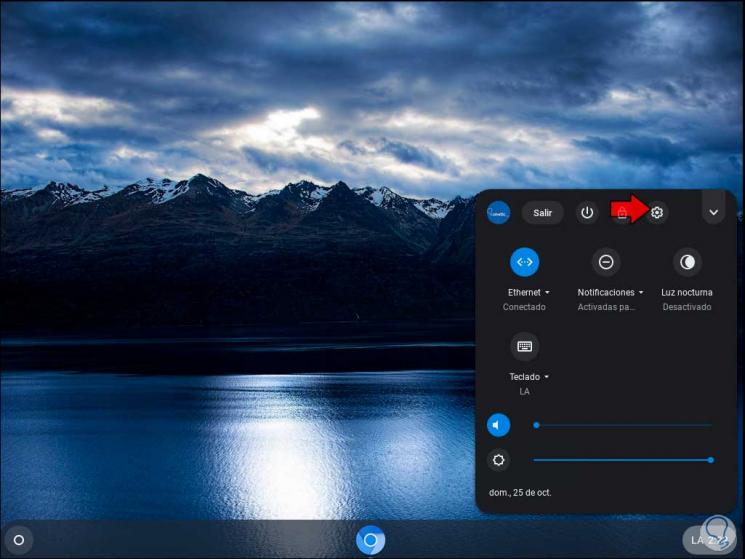
In dem Fenster, das angezeigt wird, gehen wir zum oberen Menü und wählen dort die Kategorie “Gerät”:
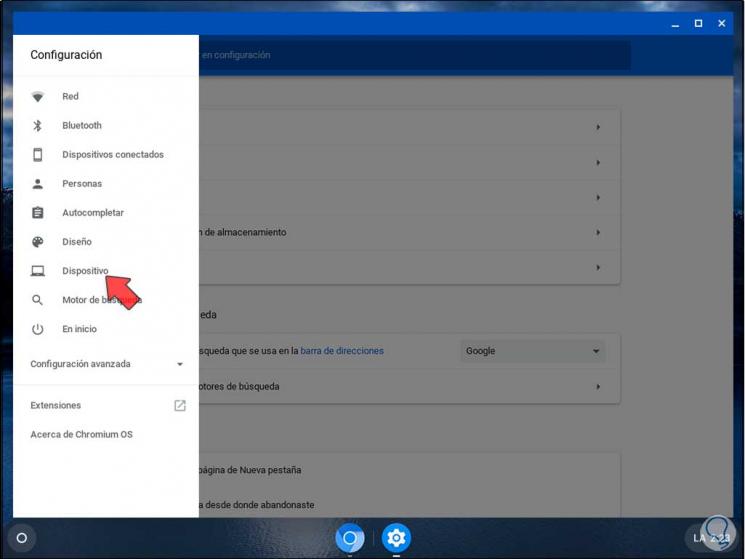
Durch Klicken dort wählen wir die Option “Speicherverwaltung”:
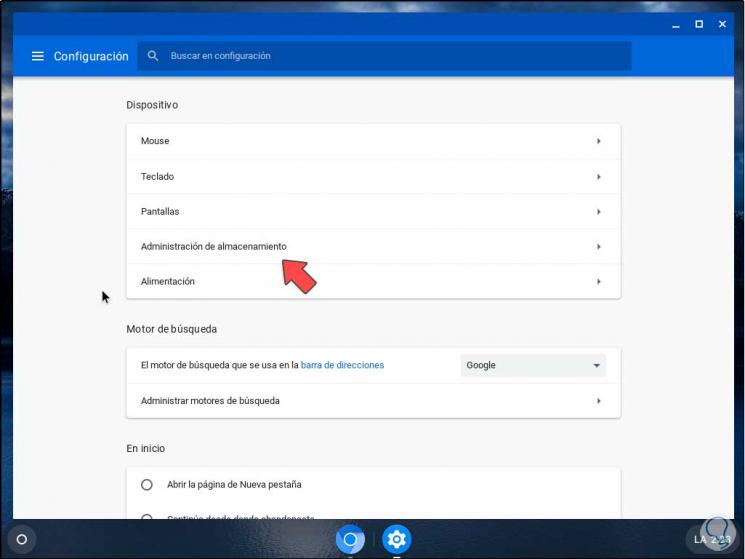
In den verfügbaren Optionen von dort gehen wir zu “Navigationsdaten”:
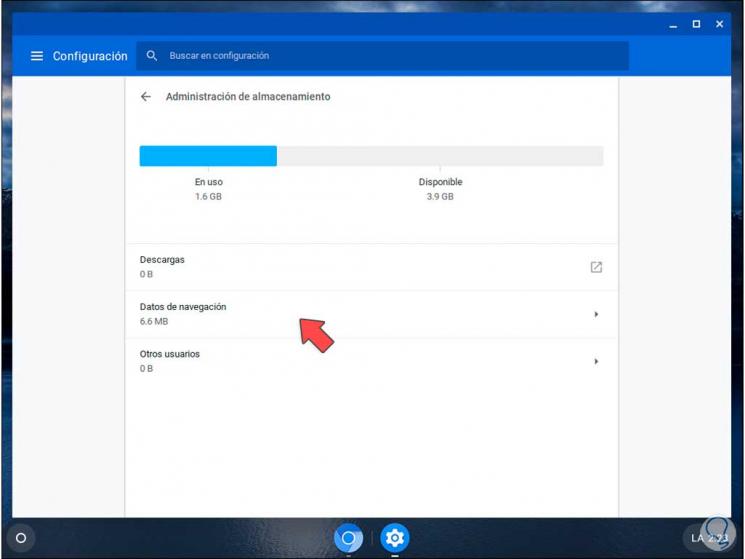
Dort können wir die aktuelle Größe des Chromebook-Verlaufs sehen. Wenn Sie hier klicken, wird das folgende Fenster angezeigt:
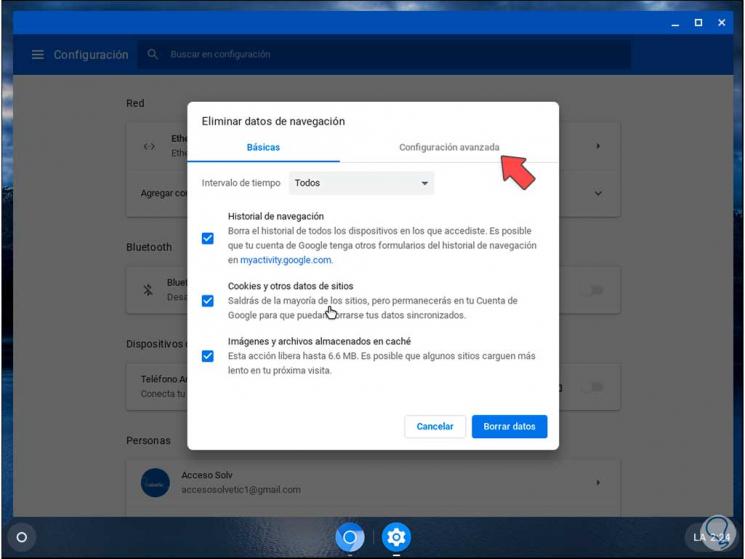
Im Feld “Zeitintervall” können wir folgende Optionen auswählen:
- Letzte Minute
- Letzte 24 Stunden
- Letzten 7 Tage
- Letzte vier Wochen
- Jeder
Auf der Registerkarte “Basis” können wir neben dem Verlauf auch andere Add-Ons wie Cache und Cookies löschen. Auf der Registerkarte “Erweiterte Einstellungen” können zusätzliche Optionen zum Löschen von Daten auf Chromebook ausgewählt werden:
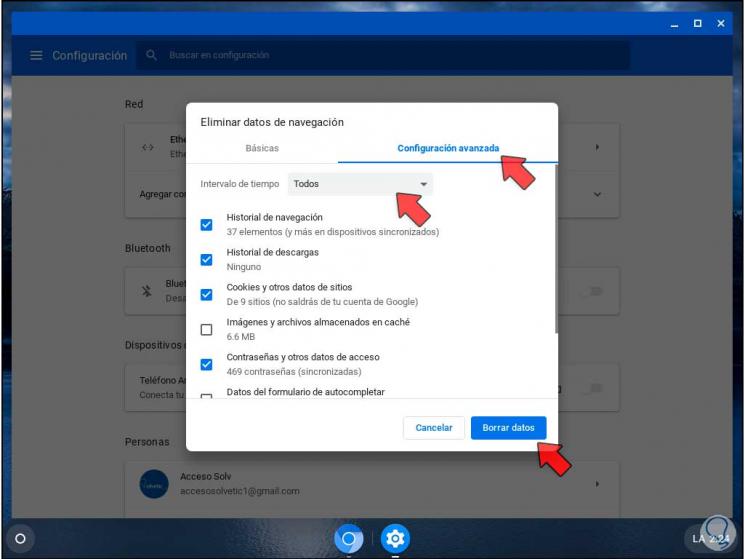
Um den Vorgang abzuschließen, klicken wir auf die Schaltfläche “Daten löschen” und wir werden sehen, dass der Vorgang korrekt abgeschlossen ist:
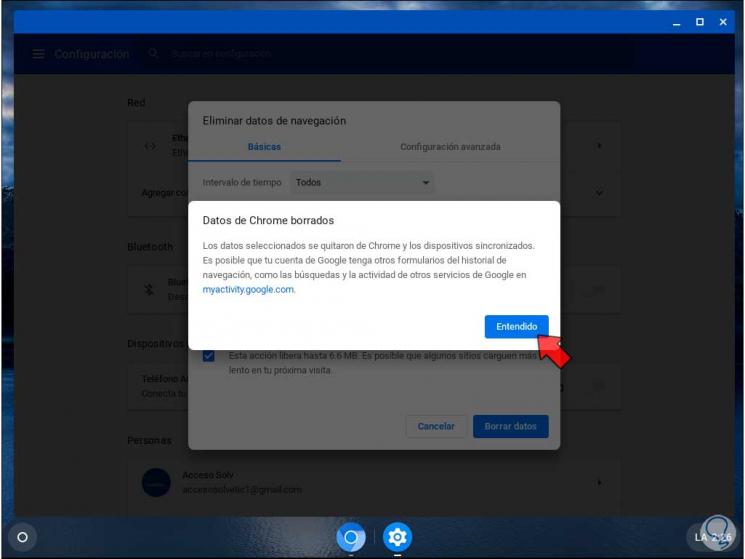
Mit diesem einfachen Vorgang haben wir den Browserverlauf auf Chromebook gelöscht.